הקדמה
אם עקבתם אחרי סדרת הפיתוח של פיתוח Django, התחלתם אפליקציית Django, חיברתם את האפליקציה שלכם ל־MySQL, ויצרתם את תבניות המסד נתונים עבור הנתונים של פוסטים ו־תגובות באפליקציית האינטרנט של הבלוג שלכם.
במדריך זה, נתחבר ונאפשר לאתר הניהול של Django כך שתוכלו לנהל את האתר של הבלוג שלכם. אתר הניהול של Django מגיע מובנה עם ממשק משתמש שמיועד לאפשר לך ולאנשים אחרים שאתה סומך עליהם לנהל תוכן עבור האתר.
חשוב לציין כי תיעוד הרשמי של Django מציין כי אם גם כן זה מתאים לשימוש פנימי של ארגון, אין לבנות אפליקציית אינטרנט סביב ממשק הניהול הנוצר אוטומטית של Django. אם תגלו כי הממשק שלכם צריך להיות יותר מתמקד בתהליכים או מוכיח שהוא מסתיר את פרטי ההפעלה של טבלאות ושדות מסד הנתונים, יהיה עדיף עבורכם לכתוב תצוגות משלכם עבור צד הניהול.
דרישות מוקדמות
**המדר הזה הוא חלק מסדרת פיתוח Django והוא המשך של אותה סדרה.
אם לא עקבת אחרי הסדרה עד כה, אנו מניחים את ההכרזות הבאות:
- יש לך גרסה 4 או גבוהה יותר של Django מותקנת.
- קשרת את אפליקציית Django שלך למסד נתונים. אנו משתמשים ב-MySQL ואתה יכול להשיג חיבור זה על ידי מעקב אחרי החלק השני של סדרת Django, "איך ליצור אפליקציה Django ולחבר אותה למסד נתונים".
- אתה עובד עם מערכת הפעלה מבוססת Unix, מומלץ שתהיה לך שרת ענן Ubuntu 22.04, מכיוון שזו המערכת בה בדקנו. אם ברצונך להקים את Django בסביבה דומה, יש לך את המדר "איך להתקין את Django ולהגדיר סביבת פיתוח על Ubuntu 22.04".
מכיוון שהמדר עוסק בעיקר בממשק הניהול של Django, ייתכן שתוכל לעקוב אחריו גם אם יש לך הגדרה מעט שונה.
שלב 1 — הפעל את המנהל
כאשר אנו מתחילים לעבוד ב-Python וב-Django, עלינו להפעיל את סביבת העבודה הווירטואלית שלנו ולהיכנס אל תיקיית השורש של האפליקציה שלנו. אם עקבתם אחרי הסדרה, תוכלו לבצע זאת על ידי הקלדת הפקודות הבאות.
- cd ~/my_blog_app
- . env/bin/activate
על מנת לאפשר את Django Admin, עלינו לוודא שהאפליקציה שלנו היא חלק מרשימת INSTALLED_APPS בקובץ settings.py.
נווטו אל תיקיית קובץ ההגדרות:
- cd ~/my_blog_app/blog/blog/
מכאן, פתחו את קובץ settings.py. אם הוא עדיין לא שם, הוסיפו django.contrib.admin לרשימת INSTALLED_APPS, באמצעות עורך טקסט כמו nano.
- nano settings.py
הקטע INSTALLED_APPS בקובץ צריך להיראות דומה לקובץ למטה. האפליקציה שלנו ברשימה היא האחת שנמצאת בראש, 'blogsite', אך אם יצרתם אפליקציה בשם שונה, וודאו שהאפליקציה ההיא מופיעה בקובץ זה כפי שמוצג.
...
# הגדרת האפליקציות
INSTALLED_APPS = [
'blogsite',
'django.contrib.admin',
'django.contrib.auth',
'django.contrib.contenttypes',
'django.contrib.sessions',
'django.contrib.messages',
'django.contrib.staticfiles',
]
...
ודאו לשמור ולסגור את הקובץ אם ביצעתם שינויים. ב-nano, תוכלו לעשות זאת על ידי הקלדת CTRL ו-X, ואז Y ואז ENTER.
כעת ניתן לפתוח את קובץ urls.py שוב, בעזרת nano או עורך טקסט אחר.
- nano urls.py
תחת ההערה בראש הקובץ, הקובץ צריך להיראות דומה למה שמוצג למעלה.
…
"""
from django.contrib import admin
from django.urls import path
urlpatterns = [
path('admin/', admin.site.urls),
]
אם הקובץ שונה מהמוצג למעלה, העתיקו והדביקו את השורות שנמצאות למעלה לקובץ urls.py שלכם.
עכשיו שוודאנו שלפרויקט האינטרנט שלנו ב־Django יש את הקוד המתאים בקבצי settings.py ו־urls.py, אנו יודעים שהיישום שלנו יכול לגשת למודלים של המנהל ולממשק המשתמש של המנהל.
שלב 2 — ודא שהמנהל הוא יישום מותקן
עכשיו עלינו לבצע העברת מודלים אל מסד הנתונים כדי שהוא יזהה את המודלים של המנהל שנוספו כעת.
נווטו אל התיקייה בה נמצא קובץ manage.py.
- cd ~/my_blog_app/blog
זכרו להפעיל את פקודת migrate בכל פעם שאתם עורכים שינויים בקבצי models, כמו כן.
- python manage.py migrate
אם לא ביצענו שינויים לקבצים מעלה, יש צוברים לקבלת פלט דומה לזה בהפעלת פקודת migrate.
OutputOperations to perform:
Apply all migrations: admin, auth, blogsite, contenttypes, sessions
Running migrations:
No migrations to apply.
אחרת, הפלט יציין ש־Django ביצע את ההעברות הנדרשות לתמיכה ביישום שלנו.
כעת ניתן להתחיל את השרת על ידי הרצת הפקודה הבאה. ניתן להחליף את 0.0.0.0 בכתובת ה־IP שלך.
- python manage.py runserver 0.0.0.0:8000
לאחר מכן, נווטו אל כתובת ה־URL של לוח הניהול בדפדפן לבחירתכם. ודאו שאתם מזינים את כתובת ה־IP של השרת שלכם.
http://your-server-ip:8000/admin/
תקבלו מסך התחברות דומה לזה.
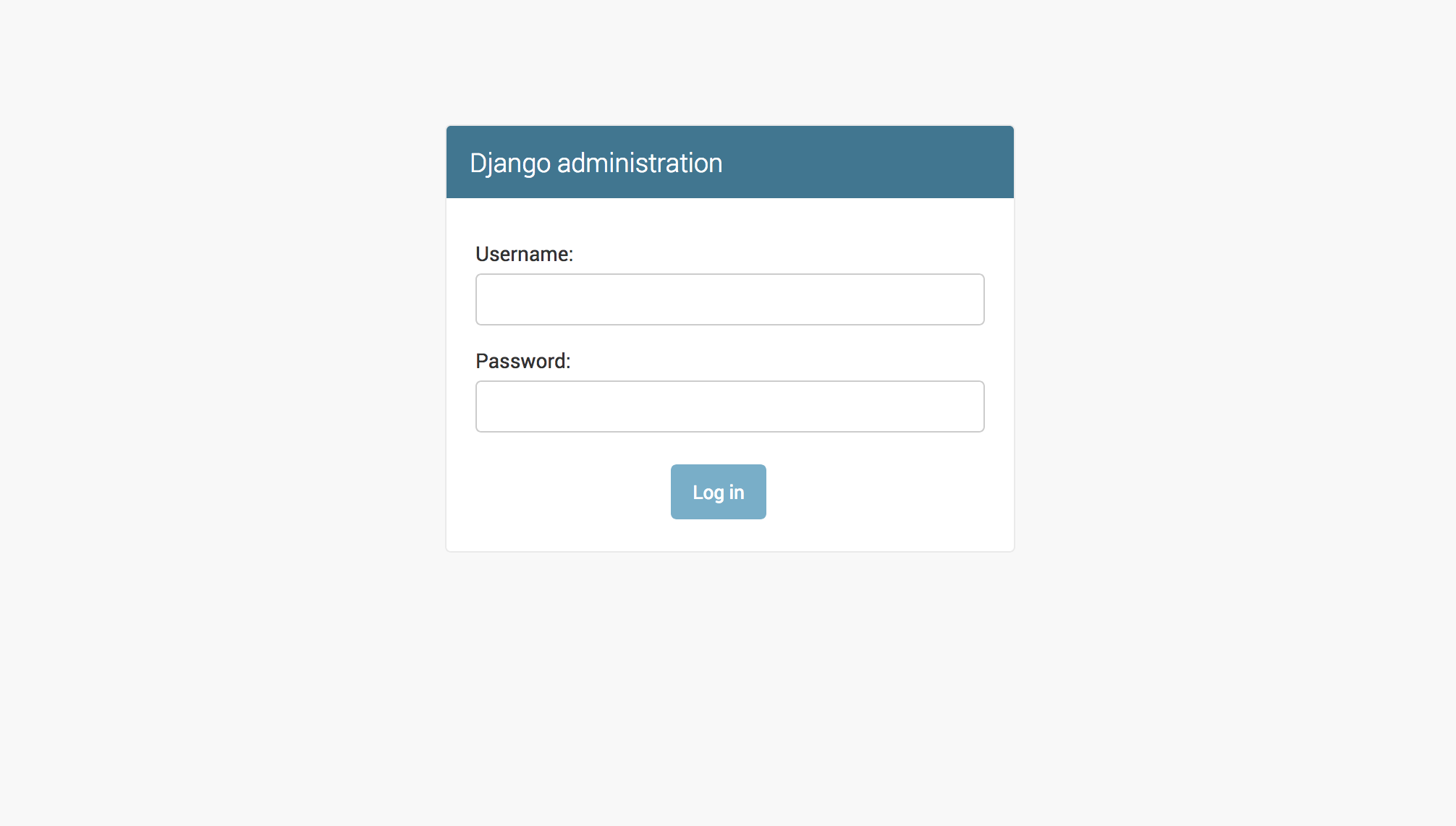
הגעתם למסך זה מציין שהצלחנו להפעיל בהצלחה את יישום המנהל.
עם זאת, ייתכן שעדיין לא הפעלנו את האפליקציה, ולא ייצרנו חשבון ניהול Django. נוכל ליצור את חשבון הניהול כדי להתחבר בשלב הבא.
שלב 3 — יצירת חשבון מנהל מערכת סופר-משתמש
אם כבר יצרת חשבון מנהל וניתן להתחבר לדף הניהול שלך, תוכל לדלג על שלב זה.
פתח טרמינל חדש כדי להתחבר לשרת, או השבת את אפליקציית Django על ידי לחיצה על CTRL ו- C כדי שנוכל לעבוד בסביבת תכנות של טרמינל השרת שלנו.
Django מאפשר לך ליצור חשבון משתמש סופר-מנהל, שניתן לעשות זאת על ידי הפעלת קובץ manage.py כדי להתחיל בתהליך יצירת המשתמש הסופר-מנהל.
- python manage.py createsuperuser
פעם שנעשה זאת, נתבקש למלא פרטים לשם משתמש, כתובת דוא"ל וסיסמה. במדריך זה, ניצור חשבון מנהל עם השם משתמש admin_user, הדוא"ל [email protected] והסיסמה admin123. יש למלא את המידע הזה בהעדפותיך האישיות ולהשתמש בסיסמה מאובטחת שתזכור.
OutputUsername (leave blank to use 'root'): admin_user
Email address: [email protected]
אז הזן את הסיסמה שלך פעמיים כאשר אתה רואה את ההודעה סיסמה:. לא תקבל פלט מהאותיות של הסיסמה שלך כאשר אתה מזין אותה. לחץ Enter לאחר כל הצעד כדי לאשר את הסיסמה שלך.
OutputPassword:
Password (again):
בנקודה זו, יש לנו חשבון מנהל עם שם משתמש admin_user וסיסמה admin123.
בואו נתחבר ונבדוק מה קיים בעמוד המנהל שלנו.
אם נדרש, הפעלו את אפליקציית Django שוב עם python manage.py runserver 0.0.0.0:8000 ואז נווטו שוב אל כתובת ה-URL http://כתובת-ה-שרת-שלך:8000/admin/ כדי להגיע לעמוד ההתחברות למנהל. לאחר מכן התחברו עם שם המשתמש והסיסמה שיצרתם עכשיו.
לאחר התחברות מוצלחת, תקבלו את העמוד הבא.
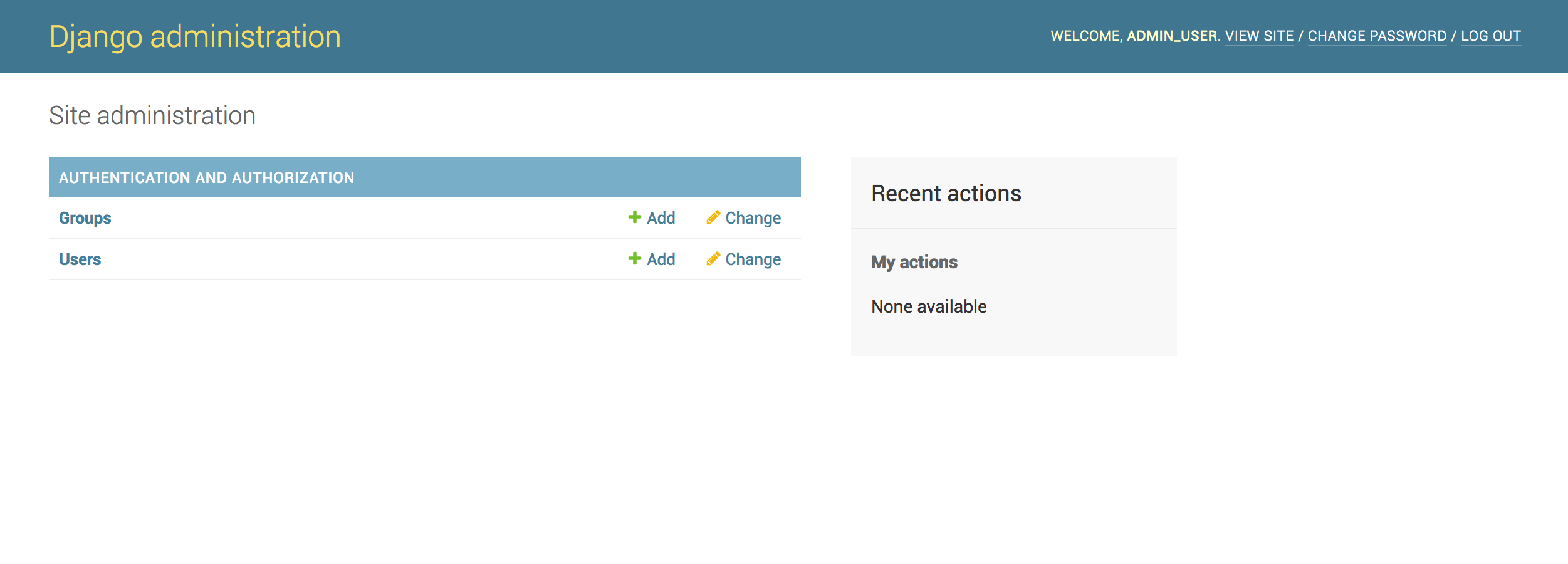
לאחר מכן, נצטרך לעבוד על התחברות האפליקציה שלנו ללוח הבקרה של המנהל.
שלב 4 — צור דפוסי URL עבור פוסט ותגובה
בשלב הקודם, התחברנו בהצלחה לממשק המנהל, אך ייתכן ושמתם לב שאפליקציית הבלוג שלנו עדיין לא זמינה שם. כדי למלא את ממשק המנהל שלנו באפליקציית הבלוג, עלינו להוסיף ולרשום אותה עם המודלים המתאימים Post ו-Comment.
כדי לעשות זאת, ניצור קובץ ריק בשם urls.py, בתיקיית blogsite, כך:
- touch ~/my_blog_app/blog/blogsite/urls.py
בקובץ זה, נוסיף את דפוס ה-URL עבור אפליקציית הבלוג שלנו כך שנוכל לגשת אליה דרך ממשק המנהל.
נווטו אל מיקום הקובץ urls.py שיצרנו עכשיו.
- cd ~/my_blog_app/blog/blogsite/
אז פתח את הקובץ ב-nano, לדוגמה.
- nano urls.py
הוסף את השורות הבאות לקובץ.
from django.urls import path
from . import views
urlpatterns = [
path('$/', views.posts, name='posts'),
path('$/', views.comments, name='comments'),
]
אלו הם ביטויי דפוס ה-URL הדרושים כדי לאפשר לאפליקציה שלנו לגשת ל-views עבור Posts ו-Comments. עד כה לא יצרנו את ה-views האלו, אך נכסה זאת מאוחר יותר בסדרה.
שלב 5 — חבר את אפליקציית הבלוג לממשק הניהול
חיבור הבלוג שלנו לממשק הניהול יאפשר לנו לראות קישורים לשני ה-Posts וה-Comments בתוך לוח המחוונים. כרגע, לוח המחוונים מציג רק קישורים ל-Groups ול-Users.
כדי לחבר את שני הדברים יחד, עלינו לרשום את מודלי ה-Posts וה-Comments בפניון האדמין של קובץ ה-blogsite.
נווט אל תיקיית ה-blogsite:
- cd ~/my_blog_app/blog/blogsite
אז, פתח את קובץ ה-admin.py בעורך טקסט שאתה מעדיף.
- nano admin.py
הקובץ יהיה מולא בהצהרת import ובהערה.
from django.contrib import admin
# רשום את המודלים שלך כאן.
אתה צריך לערוך את הקובץ כך שיכיל את הקוד הבא כדי לתמוך באפליקציה שלנו.
from django.contrib import admin
from blogsite.models import Post
from blogsite.models import Comment
admin.site.register(Post)
admin.site.register(Comment)
כשאתה מרוצה מהקובץ, שמור וצא.
הינך רשום כעת למודלי Post ו־Comment בתוך לוח הניהול. זה יאפשר לממשק הניהול לזהות את המודלים הללו ולהציגם למשתמש המחובר והמסתכל על לוח הבקרה של הניהול.
שלב 6 — אימות כי יישום הבלוג הוסף לניהול
עכשיו שהוספת את קוד הפייתון הרלוונטי, הפעל את השרת. פתח את http://כתובת-ה-שרת-שלך:8000/admin והתחבר לניהול באמצעות הפרטים שלך אם עדיין לא התחברת. במדריך זה, התחברנו עם שם משתמש admin_user וסיסמה admin123.
עכשיו שהתחברת, אתה אמור לקבל את הדף הבא. אם הוא לא השתנה ממה שהיה לפני, עשוי להיות עליך לרענן את הדפדפן שלך.
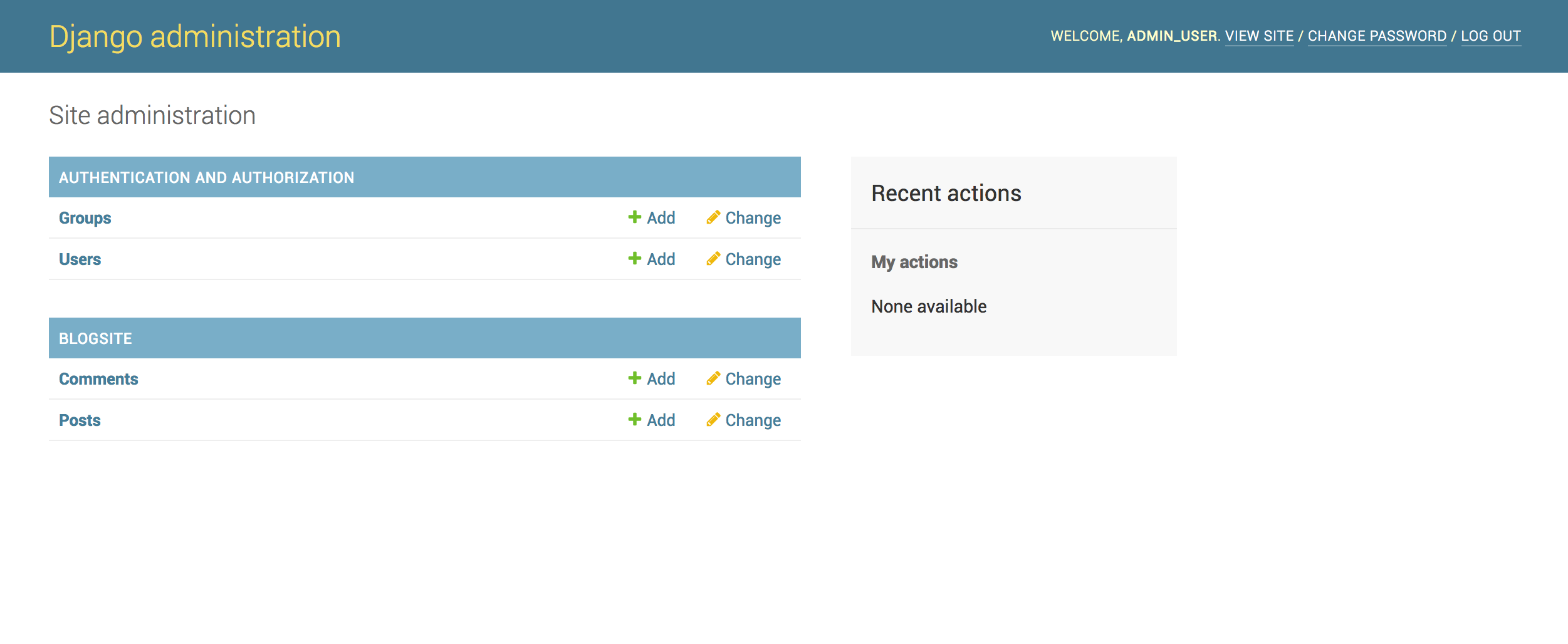
זה מאמת שעכשיו חיברנו את האפליקציה שלנו, blogsite, ללוח הבקרה של Django.
כאשר אתה מסיים לבדוק את האפליקציה שלך, תוכל ללחוץ על CTRL + C כדי לעצור את הרצת שרת Django. זה יחזיר אותך לסביבת התכנות שלך.
כאשר אתה מוכן לצאת מהסביבת התכנות של פייתון, תוכל להפעיל את הפקודה deactivate:
- deactivate
השבתת הסביבת תכנות שלך תחזיר אותך לפקודת הטרמינל.
סיכום
במדריך זה, הצלחת להפעיל בהצלחה את ממשק הניהול, יצרת התחברות למנהל, ורשומת את המודלים Post ו־Comment עם המנהל.
ממשק הניהול של Django הוא איך תוכל ליצור פוסטים ולעקוב אחר תגובות בבלוג שלך.
בסדרת המדריכים הבאה, ניצור את ה־views עבור אפליקציית הבלוג.













